Catatan
Akses ke halaman ini memerlukan otorisasi. Anda dapat mencoba masuk atau mengubah direktori.
Akses ke halaman ini memerlukan otorisasi. Anda dapat mencoba mengubah direktori.
Tombol cetak pada toolbar penampil laporan menggunakan format Format Dokumen Portabel (PDF) untuk pencetakan sisi klien laporan Reporting Services yang ditampilkan di browser. Pengalaman pencetakan jarak jauh baru menggunakan ekstensi penyajian PDF yang disertakan dengan Reporting Services, untuk merender laporan dalam format PDF. Anda dapat mengunduh formulir PDF laporan. Atau, jika Anda memiliki aplikasi yang terinstal untuk melihat file PDF, tombol cetak menampilkan dialog cetak untuk item konfigurasi umum halaman. Ini termasuk item konfigurasi seperti orientasi ukuran halaman dan pratinjau file PDF. Meskipun pencetakan sisi klien diaktifkan secara default, Anda dapat menonaktifkan fitur untuk mencegahnya digunakan.
Versi Reporting Services sebelumnya menggunakan kontrol ActiveX yang memerlukan pengunduhan ke komputer klien dari server laporan. Jika Anda memutakhirkan server laporan ke SQL Server 2016 atau yang lebih baru, kontrol cetak tidak dihapus dari server laporan atau komputer klien.
Pengalaman cetak
Saat Anda memilih tombol cetak  pada toolbar penampil laporan, pengalaman bervariasi tergantung pada aplikasi tampilan PDF apa yang Anda instal di komputer klien dan browser apa yang Anda gunakan. Anda dapat mengunduh file PDF atau mengonfigurasi opsi cetak dari dialog, atau keduanya, tergantung pada komputer klien.
pada toolbar penampil laporan, pengalaman bervariasi tergantung pada aplikasi tampilan PDF apa yang Anda instal di komputer klien dan browser apa yang Anda gunakan. Anda dapat mengunduh file PDF atau mengonfigurasi opsi cetak dari dialog, atau keduanya, tergantung pada komputer klien.

| Interaksi | Antarmuka pengguna |
|---|---|
| Dialog pertama sama untuk semua browser dan memungkinkan Anda mengubah properti tata letak dasar seperti orientasi. Saat Anda memilih Cetak, pengalamannya sedikit berbeda tergantung pada browser yang Anda gunakan. | 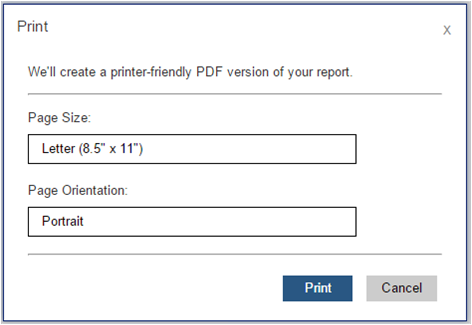
|
| Di Chrome, layar cetak browser terperinci akan terbuka. Anda dapat mengubah konfigurasi cetak, mencetak, dan membuka dialog cetak sistem operasi. | 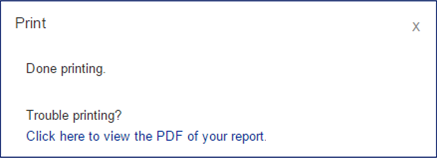 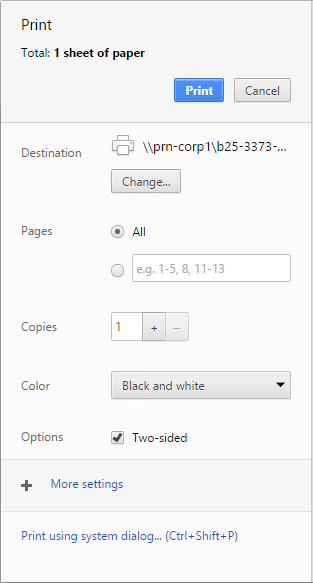
|
| Jika Anda memiliki aplikasi pembaca PDF yang terinstal, tombol cetak akan membuka jendela pratinjau file PDF dan Anda dapat menyimpan atau mencetak. | |
| Jika Anda tidak memiliki aplikasi pembaca PDF yang terinstal, ada dua pengalaman pengguna: Laporan secara otomatis merender dan menggunakan proses unduhan browser Anda untuk mengunduh file PDF. Catatan: Semakin rumit laporan, semakin lama penundaan antara waktu Anda memilih Cetak dan saat Anda melihat pemberitahuan unduhan browser Anda. Anda juga dapat memaksa pengunduhan lagi dengan memilih Klik di sini untuk melihat PDF laporan Anda.. Paksa unduhan PDF dengan memilih Klik di sini untuk melihat PDF laporan Anda.. |
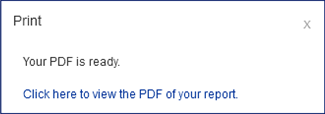
|
Memecahkan masalah pencetakan sisi klien
Jika tombol cetak di toolbar penampil laporan dinonaktifkan, verifikasi pernyataan berikut:
Pencetakan sisi klien dinonaktifkan untuk server laporan di Management Studio. Lihat bagian Mengaktifkan dan menonaktifkan pencetakan sisi klien di artikel ini.
Ekstensi penyajian PDF SQL Server 2016 (13.x) atau yang lebih baru (SSRS) dinonaktifkan. Tinjau bagian
<Extension Name="PDF"rsreportserver.configfile.Anda melihat pelaporan dalam mode perbandingan, yang menggunakan mesin penyajian HTML4 SQL Server 2016 (13.x) lama atau yang lebih baru (SSRS). Pengalaman pencetakan PDF memerlukan mesin penyajian HTML 5. Pilih Coba Pratinjau pada toolbar.
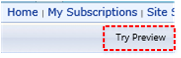
Mengaktifkan dan menonaktifkan pencetakan sisi klien
Administrator server laporan memiliki opsi untuk menonaktifkan fitur cetak jarak jauh dengan mengatur properti EnableClientPrinting sistem server laporan ke False. Pengaturan ini menonaktifkan pencetakan sisi klien untuk semua laporan yang dikelola oleh server tersebut. Secara default, EnableClientPrinting diatur ke True. Anda dapat menonaktifkan pencetakan sisi klien dengan cara berikut:
Untuk server laporan mode asli:
Mulai Management Studio dengan hak istimewa administratif.
Koneksi ke instans server laporan di Management Studio.
Klik kanan simpul server laporan, lalu pilih Properti. Jika opsi Properti dinonaktifkan, verifikasi bahwa Anda memulai Management Studio dengan hak istimewa administratif.
Pilih Tingkat Lanjut.
Pilih AktifkanClientPrinting.
Atur ke True atau False, lalu pilih OK.
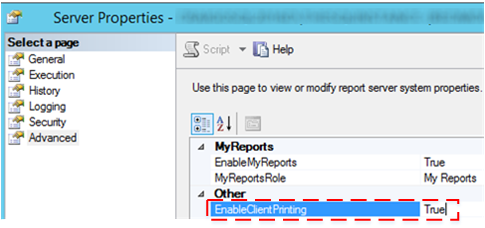
Untuk server laporan mode SharePoint:
Di Administrasi Pusat SharePoint, pilih Manajemen Aplikasi.
Pilih Kelola aplikasi layanan.
Pilih nama aplikasi layanan Reporting Services Anda, lalu pilih Kelola di pita SharePoint.
Pilih Pengaturan Sistem.
Pilih Aktifkan Pencetakan Klien. Opsi Aktifkan Pencetakan Klien berada di dekat bagian bawah halaman.
Pilih OK.
Tulis skrip atau kode untuk mengatur properti
EnableClientPrintingsistem server laporan ke False.
Contoh skrip berikut mengilustrasikan satu pendekatan untuk menonaktifkan pencetakan sisi klien. Kompilasi lalu jalankan kode Microsoft Visual Basic berikut untuk mengatur properti EnableClientPrinting ke False. Setelah Anda menjalankan kode, mulai ulang IIS.
Sampel skrip
Imports System
Imports System.Web.Services.Protocols
Class Sample
Public Shared Sub Main()
Dim rs As New ReportingService()
rs.Credentials = System.Net.CredentialCache.DefaultCredentials
Dim props(0) As [Property]
Dim setProp As New [Property]
setProp.Name = "EnableClientPrinting"
setProp.Value = "False"
props(0) = setProp
Try
rs.SetSystemProperties(props)
Catch ex As System.Web.Services.Protocols.SoapException
Console.Write(ex.Detail.InnerXml)
Catch e as Exception
Console.Write(e.Message)
End Try
End Sub 'Main
End Class 'Sample
Ada pertanyaan lagi? Coba tanyakan forum Reporting Services